May -Akda:
Louise Ward
Petsa Ng Paglikha:
9 Pebrero 2021
I -Update Ang Petsa:
28 Hunyo 2024
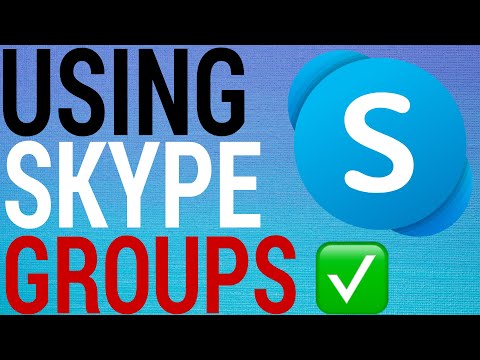
Nilalaman
Maaari kang makipag-chat sa 3 o higit pang mga tao nang sabay-sabay gamit ang Skype conference calling. Kapaki-pakinabang ito kapag ang mga tao ay kailangang makipag-usap sa isa't isa ngunit hindi maaaring makipagtagpo nang harapan, at para sa pakikipag-chat sa pamilya o mga kaibigan sa maraming lugar. Ang Skype Conference Call ay magagamit para sa mga platform ng desktop (PC), Mac, iPhone, iPad, at Android.
Mga hakbang
Paraan 1 ng 3: Sa isang PC o Mac
Tiyaking nakakonekta ang Internet. Ang mga espesyal na tawag sa pangkat ay nangangailangan ng mataas na bilis ng Internet, kaya't kailangan ang matatag na koneksyon.
- Kung na-access mo ang iyong router (router) at ang koneksyon ay mabagal, gumamit ng isang ethernet cable upang mai-plug ang computer nang direkta sa ethernet port ng router para sa isang mas matatag na koneksyon.

Buksan ang skype.
Mag-sign in sa Skype gamit ang iyong username at password.

Mag-click sa kamakailang mga pakikipag-chat o ilang mga pangalan ng contact. Ang naaangkop na pag-uusap ay binuksan upang maaari kang magdagdag ng mga tao kung nais mo.- Maaari mo ring i-click ang tanda na "plus" sa toolbar sa itaas ng mga seksyong "Mga contact" at "Kamakailang" upang lumikha ng isang bagong pangkat.

Mag-click sa figure ng tao na may plus sign sa kanang sulok sa itaas ng isang aktibong pag-uusap. Magbubukas ang isang menu na nagbibigay-daan sa iyo upang magdagdag ng mga kasapi sa pangkat.
Pumili ng isang tao mula sa listahan ng contact upang idagdag sa pangkat. Maaari ka ring maghanap para sa isang tukoy na madla sa pamamagitan ng pagpasok ng kanilang unang pangalan.
- Kung ikaw ay nasa isang pag-uusap sa isang tao, ang pagdaragdag sa kanila sa isang mas malaking pangkat ay magdadala sa natitirang mga contact sa listahan sa kasalukuyang pag-uusap.
Magdagdag ng maraming mga contact hangga't gusto mo. Maaaring suportahan ng Skype ang hanggang sa 25 katao (kasama ka) sa mga tawag sa boses.
- Sa panahon ng video call, 10 tao lang ang maaaring magpakita.
I-click ang pindutan na "tawag" o "video call" upang simulan ang tawag sa kumperensya. Sisimulan ng pag-dial ng Skype ang lahat ng mga miyembro ng koponan.
Kapag tapos ka na sa pag-uusap, i-click ang pulang pindutan ng telepono upang mag-hang up. Kaya't matagumpay kang nakagawa ng isang tawag sa kumperensya sa Skype! anunsyo
Paraan 2 ng 3: Sa isang iPhone o iPad
Buksan ang skype.
- Kung wala kang naka-install na Skype, kailangan mong magpatuloy ngayon (magagamit ito at libre sa Apple store).
Mag-sign in gamit ang iyong Skype username at password. Ito ang Skype account na ginagamit mo sa iyong computer.
I-click ang tanda na "+" sa kanang sulok sa itaas ng screen upang mapangkat ang iyong mga tawag.
Pumili ng isang pangalan upang idagdag ang contact sa pangkat. Ang mga taong ito ay awtomatikong idinagdag sa listahan.
- Maaari kang magdagdag ng hanggang sa 25 mga tao (kasama ka) sa mga panggrupong tawag, ngunit 6 na tao lamang ang maaaring magpakita ng video.
- Maaari ka ring magdagdag ng mga tao sa isang aktibong tawag sa pamamagitan ng pag-tap sa pangalan ng pangkat sa tuktok ng screen, pag-tap sa "Magdagdag ng Mga Kalahok" mula sa susunod na menu, at pagdaragdag ng mga tao mula sa listahan ng mga contact.
I-click ang pindutang "tawag" sa kanang sulok sa itaas ng screen ng pangkat. Magsisimulang tawagan ng Skype ang pangkat.
- Maaari mo ring i-tap ang icon ng video camera upang tumawag sa isang video.
Kapag natapos ang chat, pindutin ang pulang pindutan ng telepono upang mag-hang up. Kaya't matagumpay kang nakagawa ng isang tawag sa kumperensya sa Skype! anunsyo
Paraan 3 ng 3: Sa Android
Buksan ang skype.
- Kung wala kang naka-install na Skype, kailangan mong magpatuloy kaagad (magagamit ito at libre sa Google Play store).
Mag-sign in gamit ang iyong Skype username at password. Ito ang Skype account na ginagamit mo sa iyong computer.
I-click ang tanda na "+" sa ibabang kanang sulok ng screen. Magbubukas ang menu ng tawag.
Piliin ang "voice call". Lilitaw ang mga contact para sa iyo upang mahanap ang bawat tukoy na contact.
Magpasok ng isang pangalan ng contact. Kapag nahanap mo ang tamang contact, tawagan sila upang simulan ang proseso ng pagtawag sa pangkat.
I-click ang pindutang "tawag" sa kanang sulok sa itaas ng screen. Maaari mo ring i-tap ang icon ng video camera upang tumawag sa isang video.
Kapag nakakonekta ang tawag, i-tap ang pindutang "Idagdag". Maaari mong gamitin ang tampok na ito upang magdagdag ng isa pang contact sa tawag sa pamamagitan ng pagpasok at pagpili ng apelyido kapag lumitaw ito.
- Sinusuportahan ng Skype sa Android ang hanggang sa 25 katao (kasama ka) sa mga tawag sa boses.
Kapag natapos ang chat, pindutin ang pulang pindutan ng telepono upang mag-hang up. Kaya't matagumpay kang nakagawa ng isang tawag sa kumperensya sa Skype! anunsyo
Payo
- Maaari mong gamitin ang parehong Skype account sa iyong computer at telepono nang walang dagdag na bayad.
- Pinapayagan ng Skype ang mga tawag sa cross platform, ibig sabihin ang mga gumagamit ng Skype sa Android ay maaaring tumawag sa mga gumagamit ng Skype sa iPhone at sa kabaligtaran.
Babala
- Mararanasan mo ang mga problemang panteknikal (tulad ng hindi pagtupad ng tawag) kung ang isang tao sa pangkat ng cell phone ay hindi na-update ang bersyon ng Skype.



